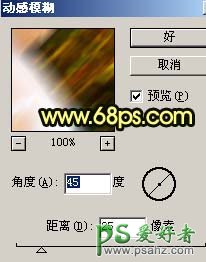当前位置:PS爱好者教程网主页 > PS调色教程 > 教程
photoshop快速调出华丽效果美女婚片(6)
时间:2012-12-13 10:56 来源:PS调色教程实例 作者:PS婚片美女照片调色教 阅读:次
6、新建一个图层,按Ctrl + Alt + Shift + E盖印图层,然后把盖印后的图层命名为“星光”,然后把星光图层复制一层得到星光副本,对星光副本执行:滤镜 > 模糊 > 动感模糊,参数设置如图12,确定后再对星光图层执行:滤镜 > 模糊 > 动感模糊,参数设置如图12,不过把角度改成“-45”,确定后把星光副本图层的图层混合模式改为“变亮”,然后把星光和星光副本两个图层合并,效果如图13。
<图12>
<图13>
最新教程
推荐教程